Werbung
Ihre Kinder sind alt genug, um einen Computer zu benutzen, aber möchten Sie wirklich, dass sie die dunkle Seite des Internets erreichen? Betrüger, Pornografie, Perverse und andere korrumpierende Einflüsse können nur auf die unschuldigsten Websites gestoßen werden.
Um dies zu umgehen, müssen Sie eine App für Familiensicherheit oder Kindersicherung einrichten, die als Online-Kindermädchen für die Computernutzung Ihrer Familie fungiert. Aber bieten sie das Sicherheitsniveau, das Sie benötigen? Lass es uns herausfinden.
Was macht eine Familiensicherheits-App?
Verschiedene Familiensicherheits-Apps, auch als Kindersicherungs-Apps bezeichnet, sind verfügbar. Ihre Aufgabe ist es, ein Framework für die Verwaltung des Internetzugangs (und häufig des Zugriffs auf Apps und Spiele auf Ihrem Computer) bereitzustellen. Diese Tools sind für Desktop- und Mobilgeräte verfügbar und werden von Eltern installiert, die besorgt sind, dass ihre Familien - in der Regel mit kleinen Kindern - könnte online in etwas Unappetitliches stolpern oder das Ziel von sexuellen oder extremistischen sein Pflege.
Letztendlich schützen Familiensicherheits-Apps und Kindersicherungs-Tools Ihre Familie online. Schauen wir uns die Funktionen an, die wir erwarten können.
1. Protokollierte Benutzerkonten
Familiensicherheitssoftware auf Desktop-Computern (weniger auf Mobilgeräten) unterstützt die Konfiguration individueller Benutzerkonten für jedes Familienmitglied. Diese Konten werden ebenfalls protokolliert, was die Überwachung und Berichterstellung erleichtert.

Benutzernamen und Passwörter für diese Konten sollten nach Möglichkeit streng gehütet werden, um dies zu vermeiden Unfug, und diese Konten sollten immer von dem betroffenen Familienmitglied verwendet werden, wenn sie das verwenden Computer.
2. Verwendungskontrollen
Für den Internetzugang und Apps mit Nutzungskontrollen können Fristen festgelegt werden. Dies kann bedeuten, dass ein Fenster für eine App eingerichtet wird, das nach Ablauf des Zeitlimits geschlossen oder der Zugriff eingeschränkt wird. Eine solche App kann Netflix oder ein Videospiel sein.
Bei dieser Art von Funktion müssen Sie jedoch sicherstellen, dass Sie die Steuerelemente auf die richtigen Konten anwenden. Andernfalls finden Sie möglicherweise Ihre eigenen Genuss von Netflix Die besten romantischen Komödien auf Netflix an diesem ValentinstagWillst du Netflix und chillen? Hier sind die besten romantischen Komödien, die Sie auf Netflix sehen können, egal ob es Valentinstag ist oder nicht. Weiterlesen ist überraschend verkürzt!
3. Inhaltsfilter
Besorgt über die Art des Materials, das Ihre Kinder online sehen werden? Inhaltsfilter werden in der gesamten Unternehmenswelt verwendet, um zu verhindern, dass Kinder unangemessenes Material (Anzeigen oder Websites) anzeigen. Sie können zu Hause eingerichtet werden.

Beachten Sie, dass dies die Dinge auf überraschende Weise beeinflussen kann. Beispielsweise werden Online-Shops, in denen Elemente aufgelistet sind, die unter den gefilterten Inhalt fallen, entweder blockiert oder die Seiten, auf denen sie aufgelistet sind, werden blockiert.
4. Überwachung und Berichterstattung
Alle Tools zur Kindersicherung sollten die Möglichkeit zur Überwachung und Berichterstattung bieten. Dies ist schließlich der beste Weg, um zu beobachten, was Ihre Kinder online und offline tun.
Hier stehen verschiedene Optionen zur Verfügung, je nachdem, welches Kindersicherungswerkzeug Sie verwenden. Fast alle bieten leicht verdauliche E-Mails mit wöchentlichen Zusammenfassungen, die aufgeschlüsselt werden können. Wählen Sie nach der Installation die Option, mit der Sie am besten vertraut sind.
Welche Familiensicherheits-Apps sollten Sie verwenden?
Jetzt wissen Sie also, wie Familiensicherheits-Apps Ihre Kinder schützen können. Aber welches solltest du verwenden?
Hier sind die guten Nachrichten. Wenn Sie ein Windows 10-Benutzer sind, ist die Funktion dank der Funktion bereits integriert integrierte Windows-Familiensicherheit Überprüfen Sie die neuen Windows 10-KindersicherungsoptionenWindows 10-Kindersicherungsberichte bieten Details zum Online-Verhalten und zur Online-Aktivität Ihres Kindes. Einige Eltern sind entsetzt, andere begrüßen es. Schauen wir uns an, wie Sie diese Einstellungen verwenden, um Ihren Computer zu sichern. Weiterlesen Werkzeug. Geh einfach zu Einstellungen> Konten> Familie und andere Verwendungszwecke Folgen Sie dem Assistenten und fügen Sie Konten für Kinder und Erwachsene in Ihrem Haushalt hinzu. Dieser Service bietet Ihnen eine optionale Zusammenfassung der besuchten Websites, die Sie jedoch deaktivieren müssen. Benutzer mit älteren Windows-Versionen müssen Laden Sie Windows Live Family Safety herunter und installieren Sie es Die 6 besten Kindersicherungs-Apps für WindowsTun Sie genug, um Ihre Kinder online zu schützen? Eltern haben eine große Auswahl an Kindersicherungs-Apps zur Auswahl. Wir zeigen Ihnen die besten Tools für Windows. Weiterlesen .

Ebenso ist in Mac OS X die Kindersicherung integriert, die konfiguriert werden kann Systemeinstellungen> Konten. Entsperren Sie hier die Einstellungen und geben Sie neue Konten mit dem ein Mit Kindersicherung verwaltet Option 5 Nützliche Möglichkeiten zur Verwendung der Kindersicherung Ihres MacAuch wenn Sie kein Elternteil sind, bietet das Menü Kindersicherung auf Ihrem Mac mehrere praktische Optionen. Hier erfahren Sie, wie Sie sie verwenden und welche Sie am besten ausprobieren können. Weiterlesen . Aktivitätsprotokolle werden geführt, und Sie können sogar die Apps einschränken, auf die ein Konto Zugriff hat.
Android verfügt auch über Sicherheitskontrollen für Familien, die seit Android 4.3 Jelly Bean vorhanden sind. Dieses Kindersicherungssystem kann sein sehr einfach initiiert Zwei Personen, eine Tablette: Welche Möglichkeiten haben Sie?Möchten Sie ein Tablet für mehrere Personen freigeben? Dann müssen Sie lernen, wie Sie mehrere Benutzerkonten jonglieren. Weiterlesen - Öffnen Sie einfach die Benachrichtigung Tippen Sie oben rechts auf dem Bildschirm auf Nutzer Symbol und dann Nutzer hinzufügen. Mit den Einstellungen für diesen Benutzer können Sie festlegen, ob der Benutzer Anrufe tätigen oder SMS-Nachrichten senden darf. Darüber hinaus sind die Optionen jedoch eingeschränkt.

Wie zu erwarten, sind auf iOS-Geräten, dem Apple iPad und dem iPhone, Einstellungen für die Kindersicherung integriert. beschriftete Einschränkungen So verstecken und beschränken Sie Apps auf dem iPhoneMöchten Sie Apps auf Ihrem iPhone sperren, um den Zugriff Ihrer Kinder zu kontrollieren? Hier erfahren Sie, wie Sie Apps mithilfe der Bildschirmzeit einschränken. Weiterlesen , die in zu finden sind Einstellungen> Allgemein. Zapfhahn Einschränkungen aktivieren um einen Passcode einzurichten und dann Apps und Inhalte nach Ihren Wünschen zu aktivieren und zu deaktivieren.
Familiensicherheits-Apps von Drittanbietern
Zusätzlich zu diesen nativen Optionen stehen verschiedene Kindersicherungen von Drittanbietern zur Verfügung. Sie werden feststellen, dass die Auswahlmöglichkeiten für jede Plattform recht gut sind. Nachfolgend haben wir einige unserer Favoriten hervorgehoben.
Desktop: Windows und Mac
Für Windows- und Mac-Benutzer stehen so viele Optionen zur Verfügung, und hier sehen wir uns die plattformübergreifenden Optionen an.
K9 Web Protection ist ein überraschend leichter Webfilter mit zeitgesteuertem Zugriff, während Avira Parental Control für Social Media (das als Teil von geliefert wird) Avira freie Antivirussoftware) soll das Verhalten Ihres Kindes in sozialen Netzwerken beobachten. Dies ist ein ziemlich autoritärer Ansatz (abgesehen davon, dass der Zugang zu Facebook verboten ist, was natürlich der Fall ist Personen unter 13 Jahren sollten nicht verwenden Wie man Kinder dazu bringt, Facebook verantwortungsbewusst zu nutzenIn den letzten Wochen wurde im Internet bekannt, dass Facebook nach Möglichkeiten sucht, Kindern unter 13 Jahren die Nutzung von Facebook unter elterlicher Aufsicht zu ermöglichen. Facebook benötigt seit geraumer Zeit alle ... Weiterlesen ), bietet jedoch nützliche Informationen und hebt mögliche Kontakte mit unangemessenen Absichten hervor.
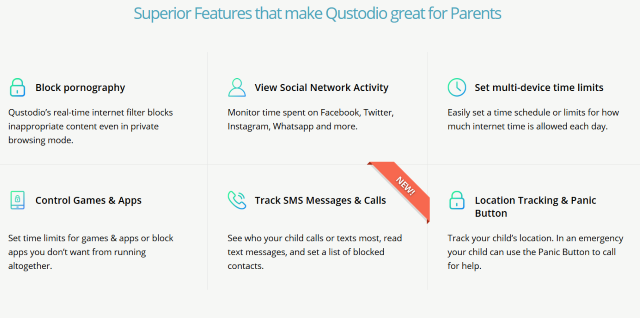
Sowie die plattformübergreifende Avira-Kindersicherung für soziale Medien (siehe oben), Qustodio ist eine gute Option, wiederum mit einem Webfilter und detaillierten Aufzeichnungen der Online- und App-Aktivitäten.
Linux
Linux-Benutzer haben keine so große Auswahl an Kindersicherungsanwendungen, aber wenn Ihre Familie Ubuntu oder eine andere beliebte Distribution gerne verwendet, sollten Sie die in Betracht ziehen Privoxy Proxy zur Verbesserung der Privatsphäre oder Ubuntus Web Content Control.
Mobil: Android und iOS
Für Kinder, die Android oder iOS verwenden, schauen Sie sich an MM Guardian Kindersicherung Dies bietet die Möglichkeit, Apps dauerhaft oder basierend auf einem Kalender zu blockieren sowie Webinhaltstypen zu konfigurieren. Wenn Sie ältere Kinder haben, Bildschirmzeit Kindersicherung ist weniger invasiv und richtet sich an Familien mit Teenagern, wiederum für iOS oder Android.
Für beide mobilen Plattformen (sowie Kindle und Nook) können Sie Qustodio verwenden, das auch oben in der Sammlung von Desktop-Apps erwähnt wurde.
Online-Sicherheit ist für Kinder von größter Bedeutung
Wenn das Tool für Familiensicherheit / Kindersicherung auf Ihrem PC installiert und / oder eingerichtet ist, sollten Sie in der Lage sein, die Online-Grenzen, die Sie für Ihre Familie festgelegt haben, viel einfacher zu verwalten. Es könnte eine gute Idee sein, unsere vier oben genannten Vorteile der Kindersicherungsinstrumente mit dem Rest Ihrer Brut zu teilen, damit Sie sich über die Gefahren und deren Vermeidung im Klaren sind.
Verwenden Sie Sicherheitswerkzeuge für Familien? Ist die elterliche Kontrolle aus irgendeinem Grund in Ihrem Haus keine realistische Option? Erzähl uns alles darüber in den Kommentaren.
Bildnachweis: Eugene Sergeev über Shutterstock.com, Bacho über Shutterstock.com
Christian Cawley ist stellvertretender Redakteur für Sicherheit, Linux, DIY, Programmierung und Tech Explained. Er produziert auch The Really Useful Podcast und verfügt über umfangreiche Erfahrung im Desktop- und Software-Support. Christian ist ein Mitarbeiter des Linux Format Magazins. Er ist ein Bastler von Raspberry Pi, ein Lego-Liebhaber und ein Retro-Gaming-Fan.